如何屏蔽公司电脑U盘等外接设备?
限制使用U盘的三种方案
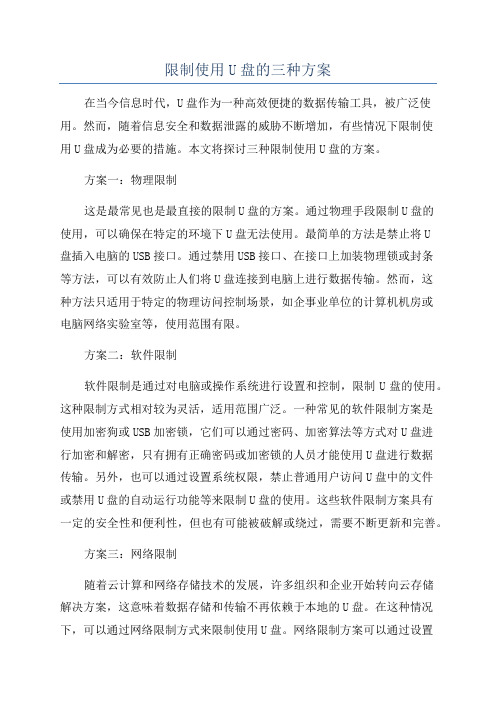
限制使用U盘的三种方案在当今信息时代,U盘作为一种高效便捷的数据传输工具,被广泛使用。
然而,随着信息安全和数据泄露的威胁不断增加,有些情况下限制使用U盘成为必要的措施。
本文将探讨三种限制使用U盘的方案。
方案一:物理限制这是最常见也是最直接的限制U盘的方案。
通过物理手段限制U盘的使用,可以确保在特定的环境下U盘无法使用。
最简单的方法是禁止将U盘插入电脑的USB接口。
通过禁用USB接口、在接口上加装物理锁或封条等方法,可以有效防止人们将U盘连接到电脑上进行数据传输。
然而,这种方法只适用于特定的物理访问控制场景,如企事业单位的计算机机房或电脑网络实验室等,使用范围有限。
方案二:软件限制软件限制是通过对电脑或操作系统进行设置和控制,限制U盘的使用。
这种限制方式相对较为灵活,适用范围广泛。
一种常见的软件限制方案是使用加密狗或USB加密锁,它们可以通过密码、加密算法等方式对U盘进行加密和解密,只有拥有正确密码或加密锁的人员才能使用U盘进行数据传输。
另外,也可以通过设置系统权限,禁止普通用户访问U盘中的文件或禁用U盘的自动运行功能等来限制U盘的使用。
这些软件限制方案具有一定的安全性和便利性,但也有可能被破解或绕过,需要不断更新和完善。
方案三:网络限制随着云计算和网络存储技术的发展,许多组织和企业开始转向云存储解决方案,这意味着数据存储和传输不再依赖于本地的U盘。
在这种情况下,可以通过网络限制方式来限制使用U盘。
网络限制方案可以通过设置防火墙、代理服务器等技术手段,监控和过滤U盘的使用。
例如,可以通过设置防火墙规则,禁止U盘的访问和传输,或者将U盘的插入事件报警给相关人员。
此外,还可以使用数据丢失预防技术,如数据遗失防护软件,来监控和防止U盘中的敏感数据泄露。
总结起来,限制使用U盘的三种方案包括物理限制、软件限制和网络限制。
这三种方案各有优缺点,也可以根据具体需求和安全要求进行组合使用。
无论采用哪种方案,都需要确保其安全性、可行性和适用性,同时要注重信息安全和用户便利性的平衡,以达到最佳的限制效果。
禁用屏蔽移动存储设备的方法!

禁用屏蔽移动存储设备的方法!在很多企业内部的电脑都是禁用或者屏蔽移动存储设备的,可有效保护企业内部的资料以及局域网内部的安全,那么具体应该怎么禁用屏蔽呢?当前移动存储设备使用的都是USB接口接入主机,如果对USB接口进行限制,那么自然可以禁用屏蔽移动存储设备。
下面小编来具体操作列出步骤。
一、通过组策略禁用屏蔽。
1、在电脑桌面使用快捷键win键+r,在弹出的窗口搜索框中输入gpedit.msc,然后点击确定打开本地组策略编辑器。
2、在本地组策略编辑器窗口左侧菜单中依次点击展开计算机配置—管理模板—系统—可移动存储访问,然后在右侧窗口中依次找到:可移动磁盘:拒绝执行权限;可移动磁盘:拒绝读取权限;可移动磁盘:拒绝写入权限。
3、依次双击打开,在打开的窗口中选中已启用,然后依次点击确定返回本地组策略编辑器即可。
二、使用Users用户。
1、在电脑桌面找到计算机并在其上方点击右键,在弹出的窗口中点击管理。
2、在打开的服务器管理器中依次点击展开配置—本地用户或组—用户,然后在右侧空白处点击右键,在弹出的对话框中点击新用户。
3、在新用户窗口中填写用户名及密码,填写完成后点击创建即可。
4、在左侧菜单中点击选中组,然后在右侧窗口中双击打开Users组,在弹出的对话框中点击添加。
5、在弹出的选择用户窗口中点击高级,在弹出窗口中找到并点击立刻查找,在下方搜索结果中选中刚刚新建的用户,然后依次点击确定返回服务器管理器即可。
6、把新建的User用户分配出去给用户使用即可,User用户登录时主机无法安装驱动,自然无法使用USB接口,那么就可以起到禁用屏蔽移动存储设备的作用。
三、通过大势至电脑文件防泄密系统禁用屏蔽。
1、百度下载大势至电脑文件防泄密系统,在大势至官网中找到并下载,下载完成后解压,然后在解压的文件中找到并双击打开大势至电脑文件防泄密系统V14.2.exe,在弹出的对话框中根据提示一步步安装,直至安装完成。
2、返回电脑桌面使用快捷键alt+f2,在弹出的登录菜单中根据提示输入初始账号和密码,然后点击确定登入。
公司电脑怎样禁用U盘

公司电脑怎样禁用U盘内容:公司禁用U盘和移动硬盘的原因多种多样,最响亮的原因就是防止员工带走机密资料,在这里我提供一种不用专业软件的小技巧给大家,因为你的老板永远相信“自己能解决的事,别花钱”。
"l+Yn&XP方法一,BIOS设置法(快刀斩乱麻法)进入BIOS设置,选择“IntegratedPeripherals”选项,展开后将“USB1.1Controller”和“USB2.0Contr01ler”选项的属性设置为“Disableed”,即可禁用USB接口。
最后别忘记给BIOS设置上一个密码,这样他人就无法通过修改注册表解“锁”上述设备了。
注意:这个方法是完全禁止了USB接口,也就是说各种USB接口的设备均不能用了,当然也包括了U 盘和移动盘。
由于此法过于霸道,请慎用。
方法二,禁止闪盘或移动硬盘的启动(适用于WindowsXP/2000/2003)打开注册表编辑器,依次展开如下分支[HKEY_LOCAL_MACHINE\SYSTEM\CurrentCntrolSet\Services\USBSTOR],在右侧的窗格中找到名为“Start”的DWORD值,双击,在弹出的编辑对话框中将其数值数据修改为十六位进制数值“4”。
点“确定”按钮并关闭注册表编辑器,重新启动计算机,使设置生效。
重启后,当有人将USB存储设备连接到计算机时,虽然USB设备上的指示灯在正常闪烁,但在资源管理器当中就是无法找到其盘符,因此也就无法使用USB设备了。
方法三,隐藏盘符和禁止查看(适用于Windows系统)打开注册表编辑器,依次展开如下分支[HKEY_CURRENT_USER\software\Microsoft\Windows\CurrentVersion\Ploicies& #92;Explorer],新建二进制值“NoDrives”,其缺省值均是00000000,表示不隐藏任何驱动器。
公司禁用U盘和移动硬盘的方法
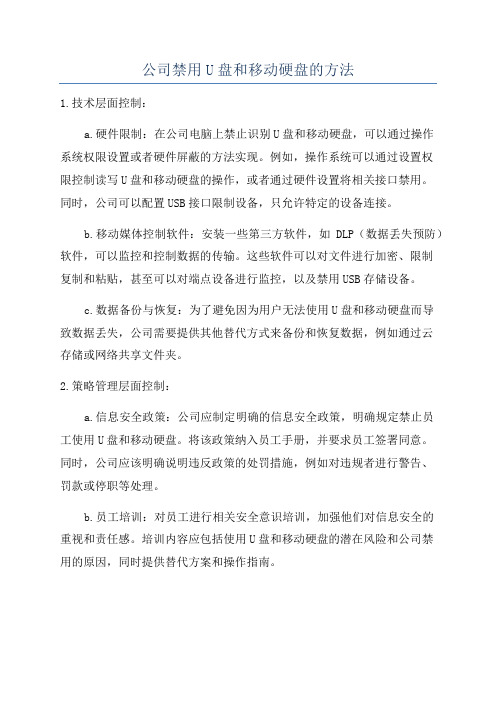
公司禁用U盘和移动硬盘的方法1.技术层面控制:a.硬件限制:在公司电脑上禁止识别U盘和移动硬盘,可以通过操作系统权限设置或者硬件屏蔽的方法实现。
例如,操作系统可以通过设置权限控制读写U盘和移动硬盘的操作,或者通过硬件设置将相关接口禁用。
同时,公司可以配置USB接口限制设备,只允许特定的设备连接。
b.移动媒体控制软件:安装一些第三方软件,如DLP(数据丢失预防)软件,可以监控和控制数据的传输。
这些软件可以对文件进行加密、限制复制和粘贴,甚至可以对端点设备进行监控,以及禁用USB存储设备。
c.数据备份与恢复:为了避免因为用户无法使用U盘和移动硬盘而导致数据丢失,公司需要提供其他替代方式来备份和恢复数据,例如通过云存储或网络共享文件夹。
2.策略管理层面控制:a.信息安全政策:公司应制定明确的信息安全政策,明确规定禁止员工使用U盘和移动硬盘。
将该政策纳入员工手册,并要求员工签署同意。
同时,公司应该明确说明违反政策的处罚措施,例如对违规者进行警告、罚款或停职等处理。
b.员工培训:对员工进行相关安全意识培训,加强他们对信息安全的重视和责任感。
培训内容应包括使用U盘和移动硬盘的潜在风险和公司禁用的原因,同时提供替代方案和操作指南。
c.网络行为监控:通过网络行为管理和审计软件,监控员工在公司网络上的行为,确保员工遵守禁用U盘和移动硬盘的规定。
这种软件可以记录员工输入的关键词、网站访问记录等,以及监控文件传输与复制操作。
3.文化氛围层面控制:a.建立信息安全文化:公司应该积极倡导信息安全文化,鼓励员工从根本上保护公司的机密信息。
可以通过员工奖励计划、信息安全活动和讲座等方式加强信息安全的认识和教育。
b.建立有效沟通渠道:公司应该为员工提供反馈和沟通渠道,员工可以报告任何安全漏洞或风险。
同时,公司应该定期组织安全会议,讨论最新的信息安全威胁和解决方案,并提醒员工遵守规定。
综上所述,禁用U盘和移动硬盘涉及到技术层面、策略管理层面和文化氛围层面的控制,需要综合运用硬件限制、软件管控、信息安全政策、员工培训和有效沟通等多方面方法。
禁止使用U盘的几种方法
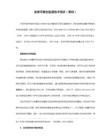
7、用胶水、木塞子堵死。(agement里将removable storage的使用权限禁止。computer management是一个windows管理组件,可以在控制面板——管理工具——计算机管理打开。在该工具窗口中storage——removable storage——property中,general项,可以控制系统托盘是否显示security则可以管理移动存储设备的使用权限。在security中将普通用户的使用权限降低,就可以达到禁用u盘的目的。破解的方法也很简单,管理员降低普通用户移动存储设备的使用权限,但未必禁用computer management的使用权限。普通用户可以通过这个工具解除usb移动存储设备的使用权限 限制。另外,值得一提的是,如果u盘插到电脑上后可以驱动,但是我的电脑里却没有盘符,很有可能是管理员改动了u盘的默认盘符,使得我的电脑不能识别。这种情况,可以在removable storage中看到u盘驱动器。可以在u盘驱动器属性设置里为u盘重新分配一个盘符,再重新插拔一次u盘,就可以在我的电脑里看到u盘的盘符了。
4. 其实管理员经常做的,是将移动存储设备使用权限禁用配合屏蔽U盘图标。这种方法非常恶毒,就是说,即使改动了移动存储设备的使用权限,安装驱动后,在我的电脑里仍然看不到u盘的图标,即使为u盘重新分配盘符后仍然看不到。这种情况是因为管理员修改了注册表,屏蔽了除硬盘驱动器之外的所有盘符(以前在机房,光驱也常通过这种办法屏蔽)。懂得修改注册表的同学可以用regedit找到HKEY_CURRENT_USER\Software\ Microsoft\Windows\CurrentVersion\Policies\Explorer子键,将双字节项"NoDrives"的键值改为0或者干脆将"NoDrives"项删掉。注销一下再登陆,就能发现久违的u盘图标了!
如何屏蔽usb存储设备

如何屏蔽usb存储设备,而不是直接屏蔽掉U口方法一,BIOS设置法重新启动计算机,在开机过程中,点击键盘上的“Delete”键,进入BIOS设置界面,选择“Integrated Peripherals”选项,展开后将“USB 1.1 Controller”和“USB 2.0 Contr01ler”选项的属性设置为“Disableed”,即可禁用USB接口。
最后别忘记给BIOS设置上一个密码,这样他人就无法通过修改注册表解“锁”上述设备了。
不过这样就不行了,你的键盘和鼠标都不能用了。
方法二,注册表法(适用于Windows XP/2003)利用该方法可以锁定电脑上的USB接口,从而达到禁止他人使用闪盘或移动硬盘等可移动存储设备的目的。
在“运行”对话框中输入“regedit”,回车后,打开注册表编辑器,依次展开如下分支[HKEY_LOCAL_MACHINE \SYSTEM\CurrentCntrolSet\Services\USBSTOR],在右侧的窗格中找到名为“Start”的DWORD值,双击,在弹出的编辑对话框中将其数值数据修改为十六位进制数值“4”。
点“确定”按钮并关闭注册表编辑器,重新启动计算机,使设置生效。
重启后,当有人将USB 存储设备连接到计算机时,虽然USB设备上的指示灯在正常闪烁,但在资源管理器当中就是无法找到其盘符,因此也就无法使用USB设备了。
也不知道OK不OK,你自己试试吧!~~~~方法三,隐藏盘符和禁止查看(适用于Windows系统)打开注册表编辑器,依次展开如下分支[HKEY_CURRENT_USER\software\Microsoft\Windows\CurrentVersion\Ploicies\Explorer],新建二进制值“NoDrives”,其缺省值均是00 00 00 00,表示不隐藏任何驱动器。
键值由四个字节组成,每个字节的每一位(bit)对应从A:到Z:的一个盘,当相应位为1时,“我的电脑”中相应的驱动器就被隐藏了。
公司禁用U盘的四种常规设置方法 精品

公司禁用U盘的四种常规设置方法公司禁用U盘和移动硬盘的原因多种多样,最响亮的原因就是防止员工带走机密资料,在这里我提供一种不用专业软件的小技巧给大家,因为你的老板永远相信“自己能解决的事,别花钱”。
方法一,BIOS设置法(快刀斩乱麻法)进入BIOS设置,选择“Integrated Peripherals”选项,展开后将“USB 1.1 Contr oller”和“USB 2.0 Contr01ler”选项的属性设置为“Disableed”,即可禁用USB 接口。
最后别忘记给BIOS设置上一个密码,这样他人就无法通过修改注册表解“锁”上述设备了。
注意:这个方法是完全禁止了USB接口,也就是说各种USB接口的设备均不能用了,当然也包括了U盘和移动盘。
由于此法过于霸道,请慎用。
方法二,禁止闪盘或移动硬盘的启动(适用于Windows XP/2000/2003)打开注册表编辑器,依次展开如下分支[HKEY_LOCAL_MACHINE\SYSTEM\Cur rentCntrolSet\Services\USBSTOR],在右侧的窗格中找到名为“Start”的DWORD 值,双击,在弹出的编辑对话框中将其数值数据修改为十六位进制数值“4”。
点“确定”按钮并关闭注册表编辑器,重新启动计算机,使设置生效。
重启后,当有人将USB 存储设备连接到计算机时,虽然USB设备上的指示灯在正常闪烁,但在资源管理器当中就是无法找到其盘符,因此也就无法使用USB设备了。
方法三,隐藏盘符和禁止查看(适用于Windows系统)打开注册表编辑器,依次展开如下分支[HKEY_CURRENT_USER\software\Micr osoft\Windows\CurrentVersion\Ploicies \Explorer],新建二进制值“NoDrives”,其缺省值均是00 00 00 00,表示不隐藏任何驱动器。
键值由四个字节组成,每个字节的每一位(bit)对应从A:到Z:的一个盘,当相应位为1时,“我的电脑”中相应的驱动器就被隐藏了。
电脑禁止使用USB设备的方法
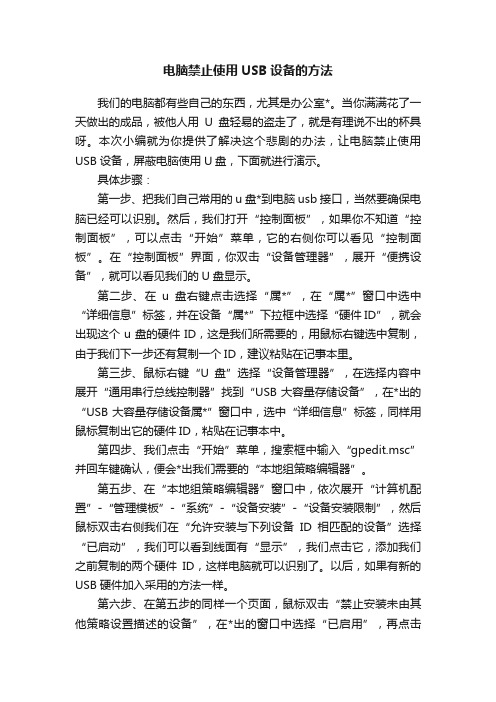
电脑禁止使用USB设备的方法我们的电脑都有些自己的东西,尤其是办公室*。
当你满满花了一天做出的成品,被他人用U盘轻易的盗走了,就是有理说不出的杯具呀。
本次小编就为你提供了解决这个悲剧的办法,让电脑禁止使用USB设备,屏蔽电脑使用U盘,下面就进行演示。
具体步骤:第一步、把我们自己常用的u盘*到电脑usb接口,当然要确保电脑已经可以识别。
然后,我们打开“控制面板”,如果你不知道“控制面板”,可以点击“开始”菜单,它的右侧你可以看见“控制面板”。
在“控制面板”界面,你双击“设备管理器”,展开“便携设备”,就可以看见我们的U盘显示。
第二步、在u盘右键点击选择“属*”,在“属*”窗口中选中“详细信息”标签,并在设备“属*”下拉框中选择“硬件ID”,就会出现这个u盘的硬件ID,这是我们所需要的,用鼠标右键选中复制,由于我们下一步还有复制一个ID,建议粘贴在记事本里。
第三步、鼠标右键“U盘”选择“设备管理器”,在选择内容中展开“通用串行总线控制器”找到“USB大容量存储设备”,在*出的“USB大容量存储设备属*”窗口中,选中“详细信息”标签,同样用鼠标复制出它的硬件ID,粘贴在记事本中。
第四步、我们点击“开始”菜单,搜索框中输入“gpedit.msc”并回车键确认,便会*出我们需要的“本地组策略编辑器”。
第五步、在“本地组策略编辑器”窗口中,依次展开“计算机配置”-“管理模板”-“系统”-“设备安装”-“设备安装限制”,然后鼠标双击右侧我们在“允许安装与下列设备ID相匹配的设备”选择“已启动”,我们可以看到线面有“显示”,我们点击它,添加我们之前复制的两个硬件ID,这样电脑就可以识别了。
以后,如果有新的USB硬件加入采用的方法一样。
第六步、在第五步的同样一个页面,鼠标双击“禁止安装未由其他策略设置描述的设备”,在*出的窗口中选择“已启用”,再点击“确定”按钮。
这样就可以让电脑禁止安装策略没描述的USB设备,就可以保*了你电脑无法使用未经添加ID的USB的设备。
公司usb禁用实施方案

公司usb禁用实施方案公司USB禁用实施方案。
一、背景。
随着信息技术的发展,USB设备已经成为办公场所中不可或缺的工具。
然而,随之而来的安全隐患也日益凸显。
大量的病毒、木马和恶意软件正是通过USB设备传播,给公司信息安全带来了巨大的风险。
为了加强公司信息安全管理,保护公司重要数据不受泄露和破坏,我们决定制定公司USB禁用实施方案。
二、实施目的。
该方案的目的是为了规范公司内部USB设备的使用,减少信息安全隐患,保护公司数据安全,确保公司正常的运营秩序。
三、实施范围。
本方案适用于公司内部所有员工及外来人员,包括但不限于办公室、会议室、实验室等场所。
四、具体措施。
1. 禁止使用个人USB设备。
公司内部禁止使用个人USB设备,包括U盘、移动硬盘、手机数据线等。
员工需要存储或传输数据时,应当使用公司提供的安全存储设备或通过网络传输。
2. USB设备管理。
公司将对所有USB接口进行封闭管理,只有经过授权的设备才能够连接到公司的计算机或网络设备上。
所有USB设备的接入将被记录并进行监控,以便及时发现异常情况。
3. 安全培训。
公司将加强对员工的信息安全培训,提高员工对USB设备安全使用的意识,教育员工不随意连接未知来源的USB设备,防范各类安全风险。
4. 安全审查。
公司将定期对员工的电脑进行安全审查,检查是否存在未经授权的USB设备连接记录,及时发现并处理安全隐患。
五、实施效果评估。
公司将定期对该方案进行评估,收集员工的意见和建议,及时调整和改进方案,确保其有效实施。
六、附则。
1. 本方案由公司信息安全管理部门负责解释。
2. 本方案自颁布之日起生效。
七、总结。
公司USB禁用实施方案的制定,是为了加强公司信息安全管理,减少安全隐患,保护公司数据安全。
希望全体员工能够严格遵守该方案的规定,共同维护公司的信息安全,确保公司的正常运营。
如何禁用U盘,但不禁用其他USB设备
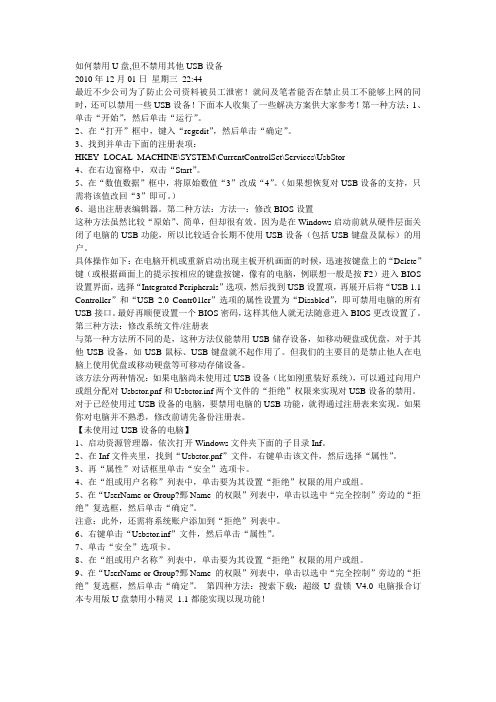
如何禁用U盘,但不禁用其他USB设备2010年12月01日星期三22:44最近不少公司为了防止公司资料被员工泄密!就问及笔者能否在禁止员工不能够上网的同时,还可以禁用一些USB设备!下面本人收集了一些解决方案供大家参考!第一种方法:1、单击“开始”,然后单击“运行”。
2、在“打开”框中,键入“regedit”,然后单击“确定”。
3、找到并单击下面的注册表项:HKEY_LOCAL_MACHINE\SYSTEM\CurrentControlSet\Services\UsbStor4、在右边窗格中,双击“Start”。
5、在“数值数据”框中,将原始数值“3”改成“4”。
(如果想恢复对USB设备的支持,只需将该值改回“3”即可。
)6、退出注册表编辑器。
第二种方法:方法一:修改BIOS设置这种方法虽然比较“原始”、简单,但却很有效。
因为是在Windows启动前就从硬件层面关闭了电脑的USB功能,所以比较适合长期不使用USB设备(包括USB键盘及鼠标)的用户。
具体操作如下:在电脑开机或重新启动出现主板开机画面的时候,迅速按键盘上的“Delete”键(或根据画面上的提示按相应的键盘按键,像有的电脑,例联想一般是按F2)进入BIOS 设置界面,选择“Integrated Peripherals”选项,然后找到USB设置项,再展开后将“USB 1.1 Controller”和“USB 2.0 Contr01ler”选项的属性设置为“Disabled”,即可禁用电脑的所有USB接口。
最好再顺便设置一个BIOS密码,这样其他人就无法随意进入BIOS更改设置了。
第三种方法:修改系统文件/注册表与第一种方法所不同的是,这种方法仅能禁用USB储存设备,如移动硬盘或优盘,对于其他USB设备,如USB鼠标、USB键盘就不起作用了。
但我们的主要目的是禁止他人在电脑上使用优盘或移动硬盘等可移动存储设备。
该方法分两种情况:如果电脑尚未使用过USB设备(比如刚重装好系统),可以通过向用户或组分配对Usbstor.pnf和Usbstor.inf两个文件的“拒绝”权限来实现对USB设备的禁用。
如何屏蔽公司电脑U盘等外接设备
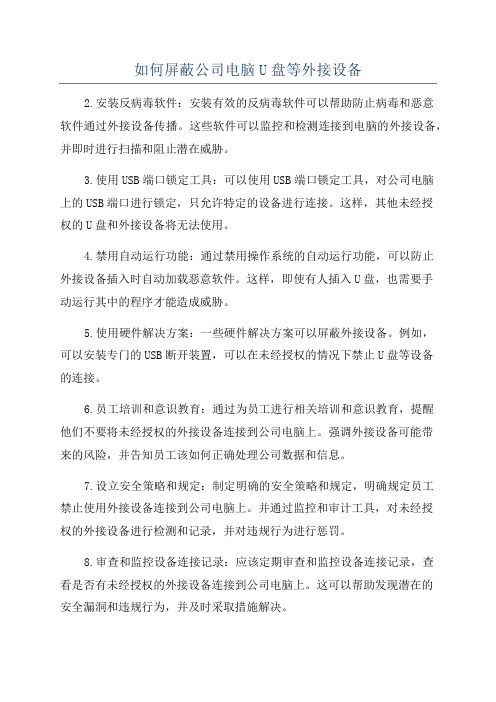
如何屏蔽公司电脑U盘等外接设备2.安装反病毒软件:安装有效的反病毒软件可以帮助防止病毒和恶意软件通过外接设备传播。
这些软件可以监控和检测连接到电脑的外接设备,并即时进行扫描和阻止潜在威胁。
3.使用USB端口锁定工具:可以使用USB端口锁定工具,对公司电脑上的USB端口进行锁定,只允许特定的设备进行连接。
这样,其他未经授权的U盘和外接设备将无法使用。
4.禁用自动运行功能:通过禁用操作系统的自动运行功能,可以防止外接设备插入时自动加载恶意软件。
这样,即使有人插入U盘,也需要手动运行其中的程序才能造成威胁。
5.使用硬件解决方案:一些硬件解决方案可以屏蔽外接设备。
例如,可以安装专门的USB断开装置,可以在未经授权的情况下禁止U盘等设备的连接。
6.员工培训和意识教育:通过为员工进行相关培训和意识教育,提醒他们不要将未经授权的外接设备连接到公司电脑上。
强调外接设备可能带来的风险,并告知员工该如何正确处理公司数据和信息。
7.设立安全策略和规定:制定明确的安全策略和规定,明确规定员工禁止使用外接设备连接到公司电脑上。
并通过监控和审计工具,对未经授权的外接设备进行检测和记录,并对违规行为进行惩罚。
8.审查和监控设备连接记录:应该定期审查和监控设备连接记录,查看是否有未经授权的外接设备连接到公司电脑上。
这可以帮助发现潜在的安全漏洞和违规行为,并及时采取措施解决。
总结起来,屏蔽公司电脑的外接设备是一项重要的安全措施,可以通过操作系统设置,安装反病毒软件,使用USB端口锁定工具,硬件解决方案等多种方法来实现。
此外,员工的培训和意识教育,以及设立明确的安全策略和规定,都是加强外接设备管理的关键。
禁止在电脑上使用U盘和移动硬盘的简单方法

禁止在电脑上使用U盘和移动硬盘的简单方法1.禁止使用USB端口最简单的方法是完全禁用电脑上的USB端口。
可以通过系统设置或BIOS设置来实现。
但是这种方法会导致无法连接其他USB设备,对于需要使用其他USB设备的用户来说可能不太实用。
2.使用物理锁定装置可以在电脑的USB接口上安装物理锁定装置,例如USB锁或端口锁。
这种装置可以阻止U盘和移动硬盘的插入和拔出,但不影响其他USB设备的连接。
这种方法比较便捷,但需要购买和安装额外的设备。
3.使用软件限制通过软件来限制U盘和移动硬盘的使用是比较常见的方法。
可以使用安全管理软件或系统管理工具来设置禁用USB存储设备的权限。
这种方法可以灵活地控制哪些设备可以连接和使用,并可以根据需要进行调整。
4.禁用USB驱动程序可以通过禁用电脑上的USB驱动程序来阻止U盘和移动硬盘的使用。
可以通过设备管理器或系统注册表进行设置。
但是需要注意,这种方法也会禁用其他USB设备的使用。
5.使用网络存储替代为了确保数据的安全和便捷的文件共享,可以使用网络存储代替U盘和移动硬盘。
可以搭建一个内部文件共享服务器或使用云存储服务,这样可以方便地在不同的设备上访问和共享文件,同时也可以避免使用U盘和移动硬盘带来的安全隐患。
6.员工培训和意识提高除了以上的技术手段,还应该进行员工培训和意识提高。
通过教育员工有关数据安全和病毒防护的知识,告知他们使用U盘和移动硬盘可能带来的风险,并制定相关的公司政策和规范,明确禁止在工作计算机上使用U盘和移动硬盘。
7.安装杀毒软件和防火墙为了进一步保护电脑的安全,可以安装杀毒软件和防火墙。
这些安全软件可以检测并阻止病毒的传播,确保数据的安全。
总结起来,禁止在电脑上使用U盘和移动硬盘需要结合硬件设备、软件配置、员工培训和意识提高等多方面进行综合考虑。
通过合理的措施和方法,可以有效地确保数据的安全和防止病毒的传播。
怎样使自己的电脑禁止使用U盘

揭秘禁用U盘的四大绝招禁用U盘和移动硬盘的原因多种多样,最响亮的原因就是防止员工带走机密资料,在这里我提供一种不用专业软件的小技巧给大家,因为你的老板永远相信“自己能解决的事,别花钱”。
方法一,BIOS设置法(快刀斩乱麻法)进入BIOS设置,选择“Integrated Peripherals”选项,展开后将“USB 1.1 Controller”和“USB 2.0 Contr01ler”选项的属性设置为“Disableed”,即可禁用USB接口。
最后别忘记给BIOS设置上一个密码,这样他人就无法通过修改注册表解“锁”上述设备了。
注意:这个方法是完全禁止了USB接口,也就是说各种USB接口的设备均不能用了,当然也包括了U盘和移动盘。
由于此发过于霸道,请慎用。
方法二,禁止闪盘或移动硬盘的启动(适用于Windows XP/2000/2003)打开注册表编辑器,依次展开如下分支[HKEY_LOCAL_MACHINE\SYSTEM\CurrentCntrolSet\Services\USBSTOR],在右侧的窗格中找到名为“Start”的DWORD值,双击,在弹出的编辑对话2014全国一级建造师资格考试备考资料真题集锦建筑工程经济建筑工程项目管理建筑工程法规专业工程管理与实务框中将其数值数据修改为十六位进制数值“4”。
点“确定”按钮并关闭注册表编辑器,重新启动计算机,使设置生效。
重启后,当有人将USB存储设备连接到计算机时,虽然USB设备上的指示灯在正常闪烁,但在资源管理器当中就是无法找到其盘符,因此也就无法使用USB设备了。
方法三,隐藏盘符和禁止查看(适用于Windows系统)打开注册表编辑器,依次展开如下分支[HKEY_CURRENT_USER\software\Microsoft\Windows\CurrentVersion\Ploicies\Explorer],新建二进制值“NoDrives”,其缺省值均是00 00 00 00,表示不隐藏任何驱动器。
五个禁用u盘的方法

五个禁用u盘的方法五个禁用u盘的方法在某些情况下,禁用U盘可能是必要的。
无论是出于安全考虑,还是为了限制数据泄露的风险,禁用U盘是一种常见的措施。
本文将介绍五种常见的禁用U盘的方法。
方法一:禁用USB存储设备驱动程序通过禁用USB存储设备驱动程序,可以禁止系统识别和使用任何USB存储设备。
以下是具体的步骤:1.打开设备管理器(在Windows系统中,可以通过右键单击“我的电脑”或“此电脑”,选择“管理”,然后在左侧选择“设备管理器”来打开)。
2.找到“通用串行总线控制器”或“USB控制器”选项,并展开。
3.右键单击USB驱动程序(可能是“USB Mass Storage Device”或类似的选项),选择禁用。
方法二:编辑注册表禁用USB存储通过修改注册表,可以实现禁用USB存储设备的效果。
请按照以下步骤进行操作:1.打开注册表编辑器(在Windows系统中,可以通过按下Win + R键,输入“regedit”,然后按下回车键来打开)。
2.导航至以下注册表路径:HKEY_LOCAL_MACHINE3.找到名为“Start”的键值,并将其值改为“4”。
方法三:使用第三方软件禁用U盘除了系统自带的方法外,还有许多第三方软件可以帮助禁用U盘。
以下是两个常用的软件示例:B Block:这是一款功能强大的软件,可以禁用U盘、光驱和其他可移动设备。
通过设置密码,可以确保只有授权用户可以使用。
B Disable:这是另一个易于使用的软件,通过点击几个按钮,可以快速禁用或启用U盘。
方法四:修改组策略设置对于专业用户或管理员来说,可以使用组策略编辑器禁用U盘。
按照以下步骤进行操作:1.使用管理员权限登录系统。
2.按下Win + R键,输入“”,然后按下回车键打开组策略编辑器。
3.导航至“计算机配置”>“管理模板”>“系统”>“可移动存储访问”。
4.在右侧窗格中,找到并双击“所有可移动存储器访问:拒绝所有访问”。
公司禁用U盘和移动硬盘的解决方法

公司禁用U盘和移动硬盘的解决方法随着信息技术的发展和互联网的普及,公司面临着越来越多的网络安全威胁。
为了加强数据的保密性和禁止内部员工将敏感信息泄露出去,许多公司开始采取一些措施来限制或禁止使用U盘和移动硬盘。
在本文中,我们将讨论一些可以帮助公司禁用U盘和移动硬盘的解决方法。
1.安装数据监控软件:安装一套数据监控软件可以帮助公司监控数据的流动和转移。
这些软件可以监测公司内部网络和计算机上的数据传输,包括使用U盘和移动硬盘。
2.加强设备管理:加强对公司设备的管理,包括计算机和移动设备。
只有授权人员可以使用公司设备和外接存储设备。
此外,企业可以使用设备管理工具来监控设备的使用情况,同时限制和禁止使用U盘和移动硬盘。
3.安装端点安全软件:端点安全软件可以防止未经授权的外部设备接入公司网络和计算机。
企业可以使用这些软件来屏蔽U盘和移动硬盘的接入,从而保护数据的安全。
4.加密敏感数据:对于公司敏感数据,实施数据加密措施是非常重要的。
无论是保存在计算机、服务器还是外部存储设备上,对敏感数据进行加密可以避免数据被未经授权的人员访问和利用。
5.建立安全政策:制定和实施一套完整的安全政策非常重要。
这一政策应包括对外部设备的规范和限制,明确规定哪些设备可以使用,哪些设备是禁止的。
通过维护这些安全政策并加以有效地执行,可以最大限度地减少员工滥用外部存储设备的可能性。
6.提供安全替代方案:为了满足员工的实际需求,可以提供一些安全替代方案来取代使用U盘和移动硬盘。
例如,可以提供云存储服务、VPN等工具来方便员工的数据传输和共享。
7.培训和宣传:进行相关的培训和宣传对员工的安全意识进行提高也是非常重要的。
员工需要了解使用U盘和移动硬盘对公司数据的潜在风险,并明确了解使用这些设备的规定和限制。
8.安装USB管理和控制软件:USB管理和控制软件可以帮助公司对所有的USB设备进行管理和控制。
这些软件可以将USB设备的使用限制在授权的范围内,从而防止未经授权的设备接入。
如何管控电脑USB接口,屏蔽U盘等移动存储设备的方法

如何管控电脑USB接口,屏蔽U盘等移动存储设备的方法如何管控电脑USB接口,屏蔽U盘等移动存储设备的方法2020 /2/8随着U盘、移动硬盘等存储设备的容量不断扩大,传输速度不断提高,电脑之间拷贝文件、资料已经变的很方便。
然而,对于一些特殊单位或个人,计算机中存储着大量重要资料,一旦泄露出去,将造成无法挽回的损失,于是限制电脑使用USB接口、禁止非法的存储设备接入计算机成为他们必要的保护措施,下面就介绍几种常见的屏蔽电脑USB接口的方法。
方法一:修改BIOS屏蔽USB控制器通过修改BIOS设置,可以直接屏蔽主板上的USB控制器,这个方法几乎适用于所有计算机。
这里笔者以目前使用最为广泛的Award BIOS为例进行说明。
启动计算机时按键盘的Del键进入BIOS设置界面,用方向键定位到“Integrated Peripherals”项,按回车打开,把其中“USB Controller”设置为“Disabled”。
另外为了防止非法用户更改该设置,请务必加上BIOS密码,然后保存退出,计算机会自动重启,以后计算机上所有的USB接口即告失效。
这个方法虽然简单有效,但副作用也非常明显,因为在屏蔽USB接口之后,不但闪存盘之类的移动存储设备不能用,而且连USB接口的外设,例如USB鼠标、键盘、打印机等都将无法使用,很不方便。
方法二:修改注册表停用USB驱动在“开始”/“运行”中输入“Regedit”,按回车即可打开注册表编辑器,找到“HKEY_LOCAL_MACHINE\SYSTEM\CurrentControlSet\Services\UsbStor”主键,双击名为“Start”的DWORD值,将“数值数据”改为4。
注意右边的“基数”默认为“十六进制”,该设置切勿更改,单击“确定”即可修改完成。
现在试试看,插上闪盘,闪盘的工作指示灯不亮,而系统也没有任何反应,这证明我们的修改成功了。
为了防止非法用户用同样的方法解锁,最好把Regedit.exe 程序改名或者直接删除。
公司禁用U盘的四种常规设置方法精品
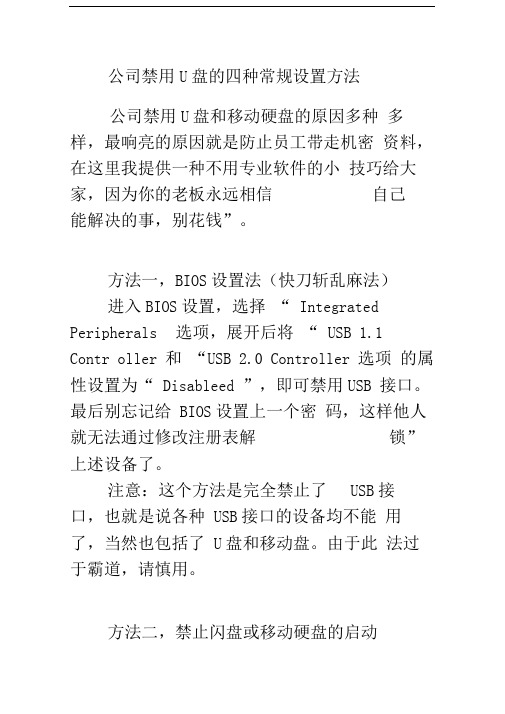
公司禁用U盘的四种常规设置方法公司禁用U盘和移动硬盘的原因多种多样,最响亮的原因就是防止员工带走机密资料,在这里我提供一种不用专业软件的小技巧给大家,因为你的老板永远相信自己能解决的事,别花钱”。
方法一,BIOS设置法(快刀斩乱麻法)进入BIOS设置,选择“ Integrated Peripherals 选项,展开后将“ USB 1.1 Contr oller 和“USB 2.0 Controller 选项的属性设置为“ Disableed ”,即可禁用USB 接口。
最后别忘记给BIOS设置上一个密码,这样他人就无法通过修改注册表解锁”上述设备了。
注意:这个方法是完全禁止了USB接口,也就是说各种USB接口的设备均不能用了,当然也包括了U盘和移动盘。
由于此法过于霸道,请慎用。
方法二,禁止闪盘或移动硬盘的启动(适用于Windows XP/2000/2003 )打开注册表编辑器,依次展开如下分支[HKEY_LOCAL_MACHINE\S YSTEM'Cur rentCntrolSet\Services\USBSTOR] ,在右侧的窗格中找到名为“Start的DWORD 值,双击,在弹出的编辑对话框中将其数值数据修改为十六位进制数值“4”点确定”按钮并关闭注册表编辑器,重新启动计算机,使设置生效。
重启后,当有人将USB存储设备连接到计算机时,虽然USB设备上的指示灯在正常闪烁,但在资源管理器当中就是无法找到其盘符,因此也就无法使用USB设备了。
方法三,隐藏盘符和禁止查看(适用于Windows 系统)打开注册表编辑器,依次展开如下分支[HKEY_CURRENT_USER\software\Micr osoft\Wi ndows'CurrentVersio n'Ploicies \Explorer],新建二进制值“ NoDrives :其缺省值均是00 00 00 00,表示不隐藏任何驱动器。
如何做好内网禁用U盘的工作
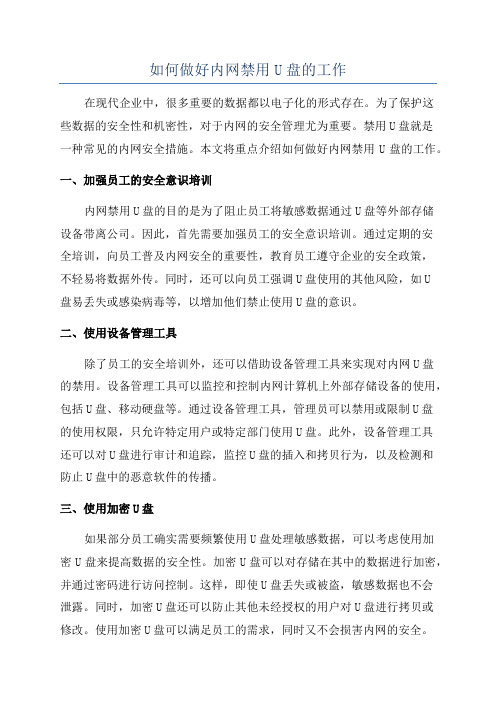
如何做好内网禁用U盘的工作在现代企业中,很多重要的数据都以电子化的形式存在。
为了保护这些数据的安全性和机密性,对于内网的安全管理尤为重要。
禁用U盘就是一种常见的内网安全措施。
本文将重点介绍如何做好内网禁用U盘的工作。
一、加强员工的安全意识培训内网禁用U盘的目的是为了阻止员工将敏感数据通过U盘等外部存储设备带离公司。
因此,首先需要加强员工的安全意识培训。
通过定期的安全培训,向员工普及内网安全的重要性,教育员工遵守企业的安全政策,不轻易将数据外传。
同时,还可以向员工强调U盘使用的其他风险,如U盘易丢失或感染病毒等,以增加他们禁止使用U盘的意识。
二、使用设备管理工具除了员工的安全培训外,还可以借助设备管理工具来实现对内网U盘的禁用。
设备管理工具可以监控和控制内网计算机上外部存储设备的使用,包括U盘、移动硬盘等。
通过设备管理工具,管理员可以禁用或限制U盘的使用权限,只允许特定用户或特定部门使用U盘。
此外,设备管理工具还可以对U盘进行审计和追踪,监控U盘的插入和拷贝行为,以及检测和防止U盘中的恶意软件的传播。
三、使用加密U盘如果部分员工确实需要频繁使用U盘处理敏感数据,可以考虑使用加密U盘来提高数据的安全性。
加密U盘可以对存储在其中的数据进行加密,并通过密码进行访问控制。
这样,即使U盘丢失或被盗,敏感数据也不会泄露。
同时,加密U盘还可以防止其他未经授权的用户对U盘进行拷贝或修改。
使用加密U盘可以满足员工的需求,同时又不会损害内网的安全。
四、制定和执行合理的安全政策对内网禁用U盘的工作,需要制定和执行合理的安全政策。
安全政策需要确保员工了解和遵守内网禁用U盘的规定,并对违反规定的行为进行相应的处罚和惩罚。
同时,安全政策还需要规定和明确管理人员对外部存储设备的使用权限和范围,以及相应的审批和申请流程。
除了针对U盘禁用的政策外,还可以考虑其他安全措施,如禁用移动硬盘、限制网络传输等,以综合提升内网的安全性。
总之,内网禁用U盘是保护企业重要数据安全的重要措施之一、为了做好这项工作,需要加强员工的安全意识,使用专业的设备管理工具,考虑使用加密U盘,并制定和执行合理的安全政策。
如何屏蔽公司电脑U盘等外接设备?

如何屏蔽公司电脑U盘等外接设备?2013/12/30目前,对于一些设计公司、安全单位或学校,往往在数据安全方面有比较高的要求,通常,对这些地方计算机的使用也有严格的规范,为了防止数据外泄,限制电脑USB接口的使用是管理者常用的方法,下面就以一个案例看看是如何做到的。
问题:我们单位是个安全单位,对于数据的安全有很高的要求。
我们单位的计算机上均装有Windows XP但我们单位有不少些同事使用USB FlashDisk(闪盘)接在我们单位的计算机上。
领导很担心数据的外泄,也挺担心个别同事的闪盘上带有间谍软件进入计算机系统来,怎么办呢?解决方案:1、给所有用户设置非管理员权限的帐户a、点击『开始』菜单中的“运行”并键入"control userpasswords2"(不包括双引号)后确定b、在“用户帐户”中添加用户时注意选择何种级别的访问权限时选择受限用户或更改现有用户的属性时在其“属性”页中的“组成员”标签页中选择“受限用户”2、将系统以及数据所在分区使用convert 命令转换为NTFS文件格式分区a、点击『开始』菜单中的“运行”并键入"cmd"(不包括双引号)後确定b、在CMD命令行下键入"convert x: /FS:NTFS"(不包括双引号且其中的x表示欲转换的盘符)3、为%SystemRoot%\Inf下的Usbstor.pnf和Usbstor.inf这两个文件设置用户权限a、右击这两个文件,点击“属性”,在其“属性”页中点“安全”标签b、将Users组的“完全控制”中选择“拒绝”复选项c、点击“高级”按钮,在打开的“权限”页中去掉“从父项继承那些可以应用到子对象的权限项目,包括那些在此明确定义的项目”复选项後确定[注:欲看到文件属性的“安全”标签,需要先在“文件夹选项”中的“查看”页中去掉“使用简单文件共享(推荐)”之后才可见。
- 1、下载文档前请自行甄别文档内容的完整性,平台不提供额外的编辑、内容补充、找答案等附加服务。
- 2、"仅部分预览"的文档,不可在线预览部分如存在完整性等问题,可反馈申请退款(可完整预览的文档不适用该条件!)。
- 3、如文档侵犯您的权益,请联系客服反馈,我们会尽快为您处理(人工客服工作时间:9:00-18:30)。
如何屏蔽公司电脑U盘等外接设备?
2013/12/30
目前,对于一些设计公司、安全单位或学校,往往在数据安全方面有比较高的要求,通常,对这些地方计算机的使用也有严格的规范,为了防止数据外泄,限制电脑USB接口的使用是管理者常用的方法,下面就以一个案例看看是如何做到的。
问题:我们单位是个安全单位,对于数据的安全有很高的要求。
我们单位的计算机上均装有Windows XP但我们单位有不少些同事使用USB FlashDisk(闪盘)接在我们单位的计算机上。
领导很担心数据的外泄,也挺担心个别同事的闪盘上带有间谍软件进入计算机系统来,怎么办呢?
解决方案:
1、给所有用户设置非管理员权限的帐户
a、点击『开始』菜单中的“运行”并键入"control userpasswords2"(不包括双引号)后
确定
b、在“用户帐户”中添加用户时注意选择何种级别的访问权限时选择受限用户或更改现
有用户的属性时在其“属性”页中的“组成员”标签页中选择“受限用户”
2、将系统以及数据所在分区使用convert 命令转换为NTFS文件格式分区
a、点击『开始』菜单中的“运行”并键入"cmd"(不包括双引号)後确定
b、在CMD命令行下键入"convert x: /FS:NTFS"(不包括双引号且其中的x表示欲转换的
盘符)
3、为%SystemRoot%\Inf下的Usbstor.pnf和Usbstor.inf这两个文件设置用户权限
a、右击这两个文件,点击“属性”,在其“属性”页中点“安全”标签
b、将Users组的“完全控制”中选择“拒绝”复选项
c、点击“高级”按钮,在打开的“权限”页中去掉“从父项继承那些可以应用到子对
象的权限项目,包括那些在此明确定义的项目”复选项後确定
[注:欲看到文件属性的“安全”标签,需要先在“文件夹选项”中的“查看”页中去掉“使用简单文件共享(推荐)”之后才可见。
并且Home版需要进入安全模式下进行了前面文件夹选项设置后才可见]
上述的方法确实有效,但是对于已经装过USB Mass Storage Device的电脑,已经加载过上面提到的两个文件了,就没什么作用了,必须使用下面的方法:
1、卸载所有挂载着的USB 存储设备
2、修改注册表
a、点击『开始』菜单中的“运行”并键入"regedit"(不包括双引号)後确定
b、在“注册表编辑器”中依次展开
HKEY_LOCAL_MACHINE\SYSTEM\CurrentControlSet\Services\USBSTOR
将名为Start 的DWORD键键值修改为十六进制的4
[注:此法达到的效果为插入USB 存储设备无任何反应,并且盘符也不会出现,在“磁盘管理”中也看不到该移动存储设备。
达到无处外泄数据和病毒无法被读取的目的]
按照以上步骤完成之后,可以发现U盘已经被完全禁用了,但是如果我们只是想禁止从电
脑向外拷贝而允许从U盘向电脑传文件怎么做呢?可以通过以下方法实现:
1、卸载所有挂载着的USB 存储设备
2、修改注册表
a、点击『开始』菜单中的“运行”并键入"regedit"(不包括双引号)後确定
b、在“注册表编辑器”中依次展开
HKEY_LOCAL_MACHINE\SYSTEM\CurrentControlSet\Control\StorageDevicePolicies 如果在注册表项Control下找不到名为StorageDevicePolicies 的注册表项,那么则手动建立即可
c、在StorageDevicePolicies 注册表项下建立名为WriteProtect 的DWORD值,并将其
键值定义为1 即生效
如果觉得上述方法过于复杂,那么可以通过专业的USB接口管理工具来实现。
比如大势至USB监控系统就是一款操作简单、控制有效的U盘管理器,通过这个软件,可以轻易实现完全禁用一切USB存储设备(包括U盘、移动硬盘、手机存储等等),也可只禁止电脑向U盘拷贝、或需要输入管理员密码才可拷贝方便管理者根据实际情况选择管控方式。
大势至USB控制系统V2.1。
